Ako používať program Abbyy FineReader
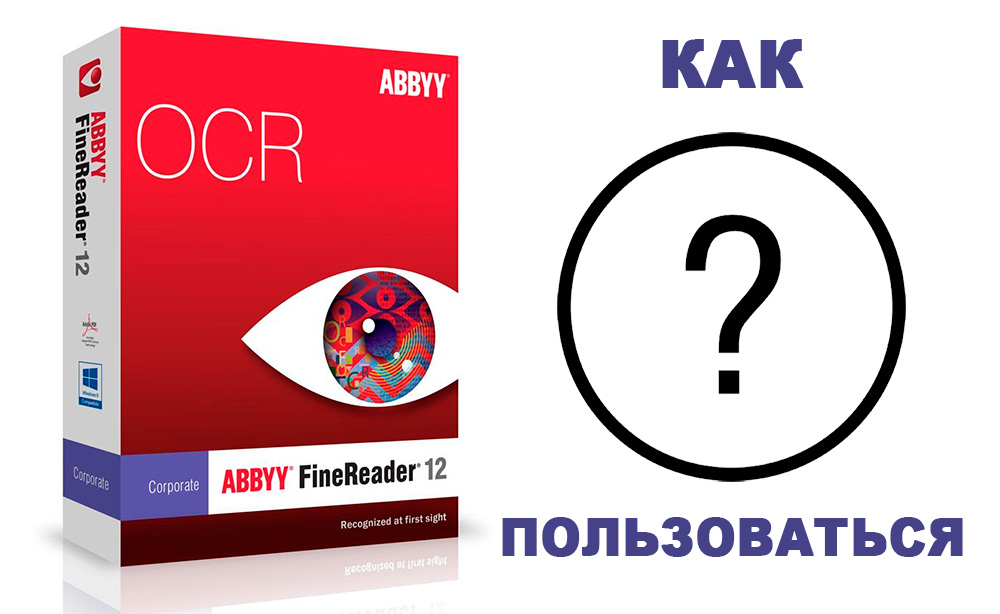
- 1571
- 136
- Ernest Mikloško
Jeden z najpopulárnejších funkcií pre prácu so skenovaním a spracovaním súborov rôznych typov - Fire Rider. Funkčnosť softvérového produktu bola vyvinutá ruskou spoločnosťou Abbyy, umožňuje nielen rozpoznávanie, ale aj spracovanie dokumentov (preklad, meniť formáty a ďalšie). Mnoho používateľov sa môže nainštalovať iba a ako používať Abbyy FineReader, nemôžu okamžite pochopiť. V tomto článku nájdete odpovede na mnoho otázok.
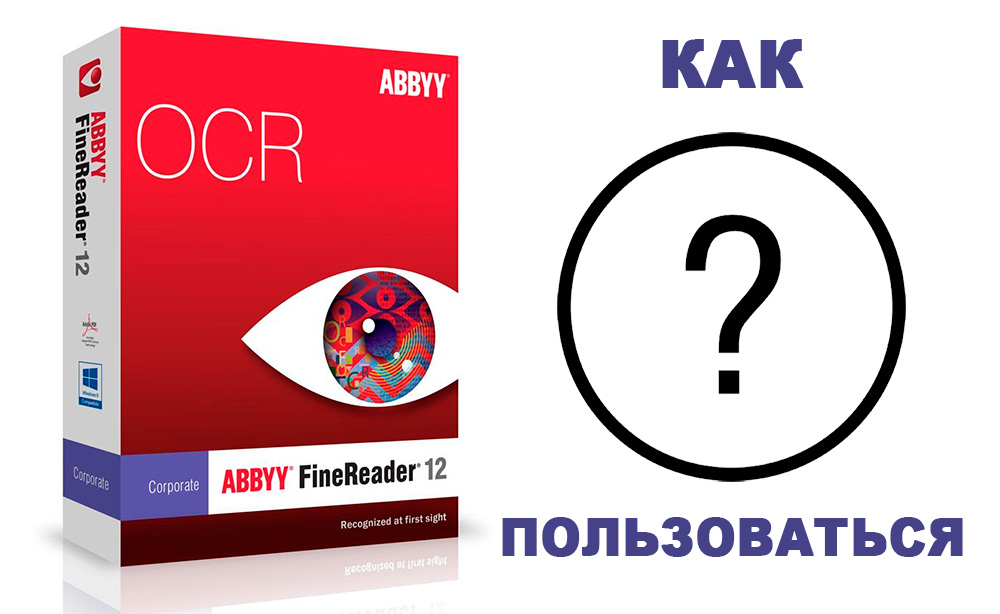
Program vám umožňuje skenovať a rozpoznať text - a nielen
Aká je aplikácia od spoločnosti Abbyy?
Ak chcete podrobne zistiť, aký je program Abbyy FineReader 12, musíte podrobne zvážiť všetky jeho možnosti. Prvou a najjednoduchšou funkciou je skenovanie dokumentu. Existujú dve možnosti skenovania: s rozpoznaním a bez rozpoznávania. V prípade pravidelného skenovania tlačeného hárku dostanete obrázok, ktorý bol naskenovaný v zadanom priečinku vo vašom počítačovom zariadení.
Pozornosť. Hárok musí byť umiestnený rovnomerne na skenovaciu časť tlačiarne podľa obrysov uvedených na tlačiarni. Nedovoľte zdroj zdroja, môže to viesť k zlej kvalite konečného skenovania.
Umiestnite dokument do skenera, aby ste ho preložili do elektronickej formy
Musíte sa rozhodnúť, čo pre vás urobíte, pretože tento nástroj má napríklad významné funkcie, môžete si vybrať sami v akej farbe, ktorú chcete tento obrázok. V čiernej a bielej farbe sa rozpoznávanie vyskytuje rýchlejšie, kvalita spracovania sa zvyšuje.
Ak vás zaujíma funkcia rozpoznávania textu Abbyy FineReader, pred skenovaním musíte kliknúť na špeciálne tlačidlo. V tomto prípade existuje niekoľko možností na získanie informácií. Na obrazovke sa zobrazí rozpoznávaný kúsok hárku, ktorý môžete skopírovať alebo upravovať manuálne.
Ak vyberiete ďalšie funkcie, môžete okamžite získať súbor s dokumentom Word alebo Table Excel. Výber funkcií je veľmi jednoduchý, ponuka je intuitívne jasná, ľahko sa vyladí kvôli tomu, že všetky tlačidlá, ktoré potrebujete pred očami.
Dôležitý. Predtým, ako spoznáte text Abbyy FineReader, musíte si presne zvoliť jazyk spracovania. Napriek tomu, že nástroj funguje úplne automaticky, stáva sa, že nízka kvalita zdroja nám neumožňuje pochopiť, aký druh jazyka bol v zdroji. To výrazne znižuje kvalitu konečných výsledkov aplikácie.Niekoľko prevádzkových režimov
Ak chcete úplne zistiť, ako používať Abbyy FineReader 12, musíte vyskúšať dva režimy „Dôkladné“ a „rýchle rozpoznávanie“. Druhý režim je vhodný pre obrázky vysokej kvality a prvý pre súbory kvality kvality. „Dôkladný“ režim 3-5-krát dlhšie spracováva súbory.
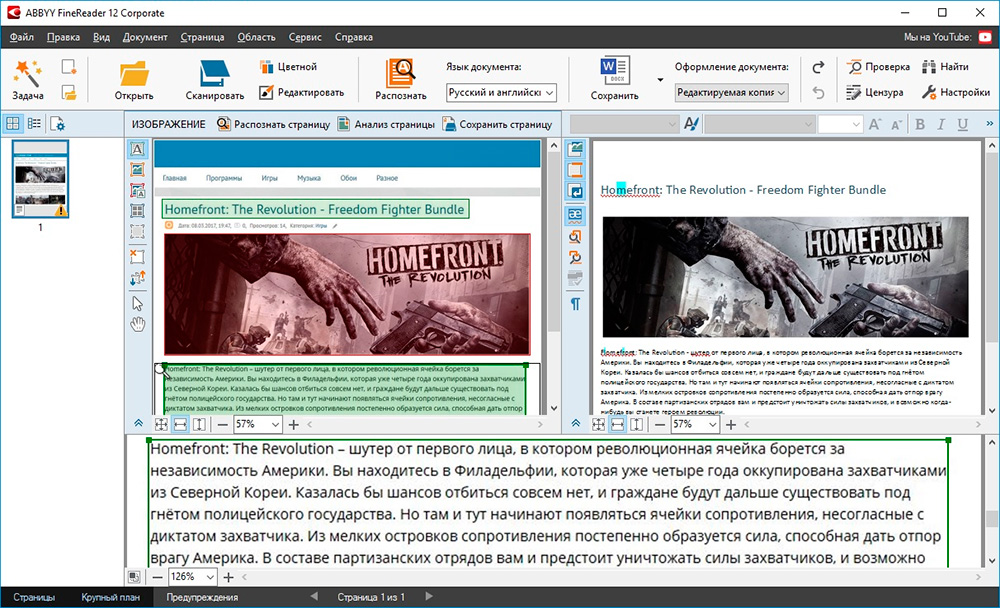
Ilustrácia ukazuje výsledok programu - rozpoznávanie textu z obrázka
Aké ďalšie funkcie?
Rozpoznávanie textu v programe Abbyy FineReader nie je jedinou užitočnou funkciou. Pre väčšie pohodlie používateľov je možné preložiť dokument do formátov potrebných pre používateľa (PDF, DOC, XLS atď.).
Zmena textu
Aby sme pochopili, ako zmeniť text v súbore jazdca, musí používateľ otvoriť kartu „Služba“ - „Skontrolujte“. Potom sa otvára okno, ktoré umožní úpravu písma, zmeniť znaky, farby atď. Ak upravíte obrázok, stojí za to otvoriť „editor obrázkov“, takmer úplne zodpovedá jednoduchej farbe kreslenia, ale vytvorí minimálne úpravy.
Pozornosť. Ak ste nedokázali zistiť, ako produktívne používať Abbyy FineReader, môžete si prečítať časť „Help“, ktorá nájdete v okne aplikácie, na karte „On Program“.Teraz viete, aké účely program pokuty slúži a môžete ho správne používať doma alebo v kancelárii. Funkčnosť aplikácie je obrovská, používa ju a pri spracovaní dokumentov a súborov počas kancelárskej práce môžete overiť nevyhnutnosť tohto softvérového produktu.
- « Tlač na tlačiarni textových dokumentov z jednotky Flash
- Zahrnutie dispečeru okna operačného tabuľky »

